Oleh Anusha Pai
Saat Anda menginstal beberapa perangkat lunak dan mencoba meluncurkannya di sistem Anda, berikut ini adalah kesalahan yang terlihat:
Eksekusi kode tidak dapat dilanjutkan karena msvcp140_1.dll tidak ditemukan. Menginstal ulang program dapat memperbaiki masalah.
Menginstal ulang aplikasi seperti yang ditentukan dalam pesan kesalahan tidak membantu. Anda mungkin memperhatikan bahwa perangkat lunak berhasil diluncurkan di beberapa versi windows (misalnya, Windows 10). Namun, di versi lain (misalnya, Windows 11) itu menyebabkan kesalahan. Ini sebagian besar terlihat dengan aplikasi seperti OBS Studio.
Jika Anda melihat kesalahan yang mengganggu ini, berikut adalah beberapa cara untuk memperbaiki masalah ini di sistem Anda.
Perbaiki 1: Instal Visual C++ 2015 di PC Anda
1. Unduh Paket Visual C++ yang Dapat Didistribusikan Ulang
2. Instal paket sesuai petunjuk di layar.
Ini idealnya harus memperbaiki kesalahan.
Perbaiki 2: Daftarkan ulang file DLL yang ditampilkan dalam pesan kesalahan.
1. Membuka Jalankan Dialog menggunakan Windows + R.
2. Jenis cmd dan tekan Ctrl+Shift+Enter. Ini akan membuka Command Prompt dalam Mode Admin.

3. Jika Anda melihat perintah UAC terbuka, klik Ya.
4. Ketik perintah di bawah ini dan tekan Enter.
regsvr32
Misalnya, jika pesan kesalahan yang ditampilkan dalam kasus Anda adalah, "Eksekusi kode tidak dapat dilanjutkan karena msvcp140_1.dll tidak ditemukan." Gunakan perintah di bawah ini.
regsvr32 msvcp140_1.dll
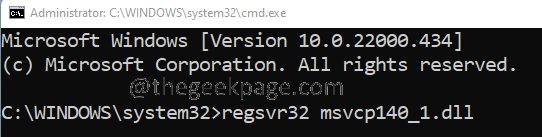
5. Mulai ulang PC.
Itu saja.
Kami berharap artikel ini informatif. Beri komentar dan beri tahu kami perbaikan yang membantu Anda mengatasi kesalahan. Terima kasih telah membaca.


